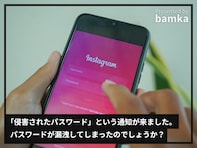iPhoneのバッテリー寿命を長持ちさせる方法について、「All About」インターネットサービスガイドのばんかが解説します。
(今回の質問)
iPhoneのバッテリーがすぐにダメになってしまいます。バッテリー寿命を長持ちさせるには?
(回答)
iPhoneで採用されているリチウムイオンバッテリーは、充電を繰り返すたびに、蓄えておける容量の上限が少しずつ減っていきます。バッテリーの寿命を長持ちさせるためには、普段からバッテリーの消耗を抑えるように心がけることが大切です。
バッテリーの最大容量を減らさないためには?
リチウムイオンバッテリーには耐用年数に限りがあります。一般的に「フル充電サイクル」を繰り返すたびに容量の上限は減っていきます。フル充電サイクルとは、バッテリー容量の100%に相当する電力を充電した回数。「何回フル充電したか」は重要ではなく、「合計で何%分を充電したか」が重要です。iPhone 14以前のモデルで約500回、iPhone 15モデルで約1000回充電を繰り返したときに、本来の容量の80%を維持できるように設計されています。
俗に言う「バッテリーがヘタる」とは、バッテリー容量の上限が減ってしまった状態。なるべくヘタらないようにするには、フル充電サイクルの回数を減らすことが重要です。つまり、普段からバッテリーの消耗を抑えるように使用するのが効果的といえます。
バッテリーの消耗を抑えるために今すぐやるべき設定7選
バッテリーの消耗を抑える効果が期待できる設定がいくつかあるので、ご紹介します。最新のiOSにアップデートする
設定アプリにて「一般」→「ソフトウェアアップデート」と進み、更新が来ていたらインストールする。「最適化されたバッテリー充電」をオンにする
設定アプリにて「バッテリー」→「バッテリーの状態と充電」→「バッテリー充電の最適化」をオンにする。画面の明るさを調整する
設定アプリにて「アクセシビリティ」→「画面表示とテキストサイズ」と進み、「明るさの自動調節」をオンにする。ダークモードに変更する
設定アプリにて「画面表示と明るさ」→「外観モード」をダークにする。不要なアプリのバックグラウンド更新をオフにする
設定アプリにて「一般」→「アプリのバックグラウンド更新」と進み、アプリの一覧の中から「アプリを閉じているときにも情報を更新する必要があるもの」だけを残し、あとはオフにする。位置情報の取得条件を変える
設定アプリにて「プライバシーとセキュリティ」→「位置情報サービス」と進み、位置情報の取得が不要なアプリを選定する。特に取得のタイミングが「常に」になっているアプリは、本当に必要かどうかを判断する。自動ロックの時間を早くする
設定アプリにて「画面表示と明るさ」→「自動ロック」と進み、30秒にチェックをいれる。これにより、iPhoneを使用していないときは極力スリープになる。バッテリーの交換目安は?
バッテリーの交換時期の目安は、一般的に「容量が上限の80%に達したら」といわれています。設定アプリにて「バッテリー」→「バッテリーの状態と充電」と進むと、現在の最大容量を確認できます。
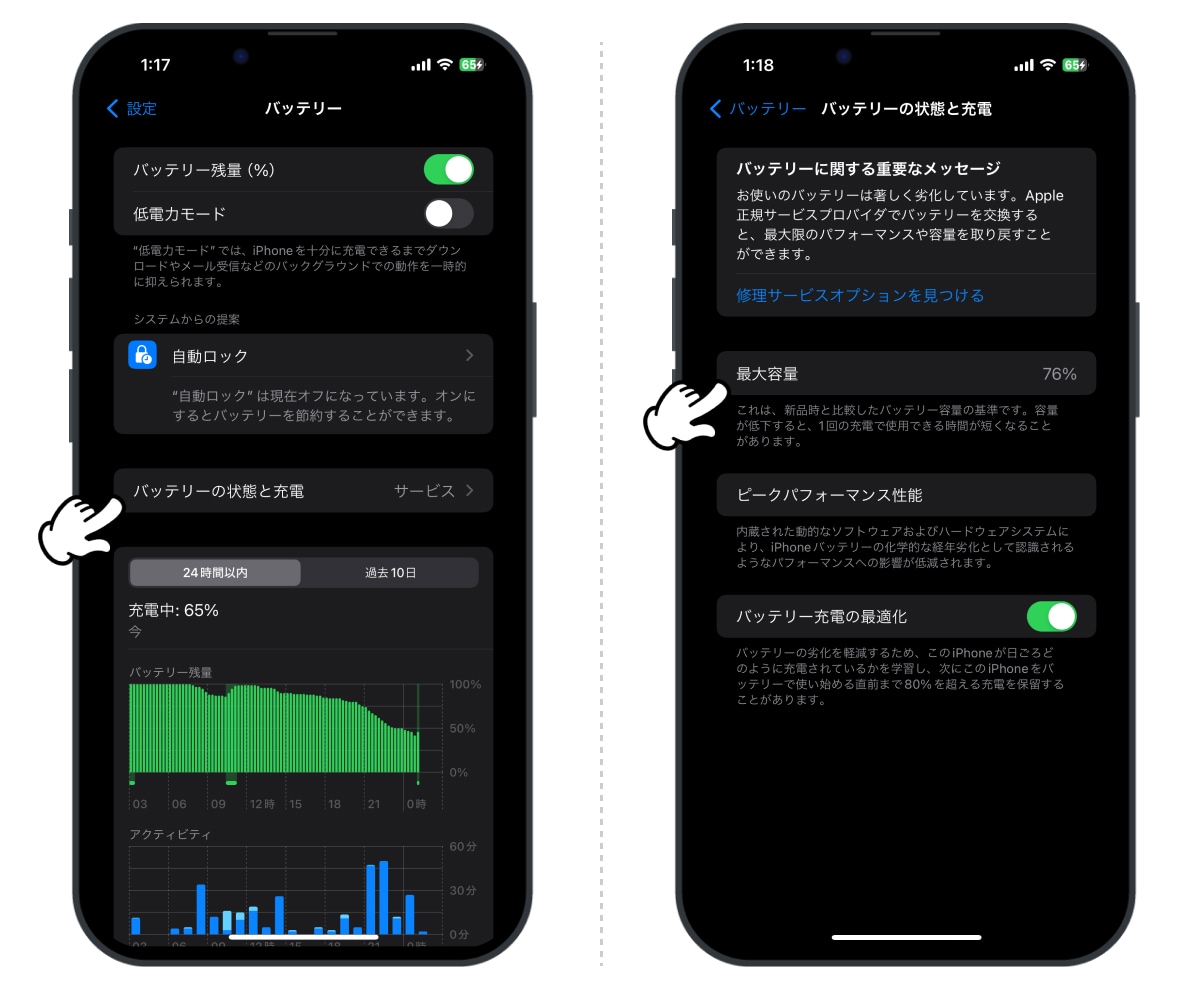
交換に必要な費用はiPhoneのモデルによって変わるので、確認してみてください。
この記事の筆者:ばんか
月間50万PVを達成している「あなたのスイッチを押すブログ」を運営するブロガー。iPhone・Mac・Evernoteなど、ITサービスやガジェットの使い方を取り上げ、ビジネスやライフスタイルを楽しく便利にするヒントを紹介している。本業はホームページ制作会社のディレクター。
月間50万PVを達成している「あなたのスイッチを押すブログ」を運営するブロガー。iPhone・Mac・Evernoteなど、ITサービスやガジェットの使い方を取り上げ、ビジネスやライフスタイルを楽しく便利にするヒントを紹介している。本業はホームページ制作会社のディレクター。